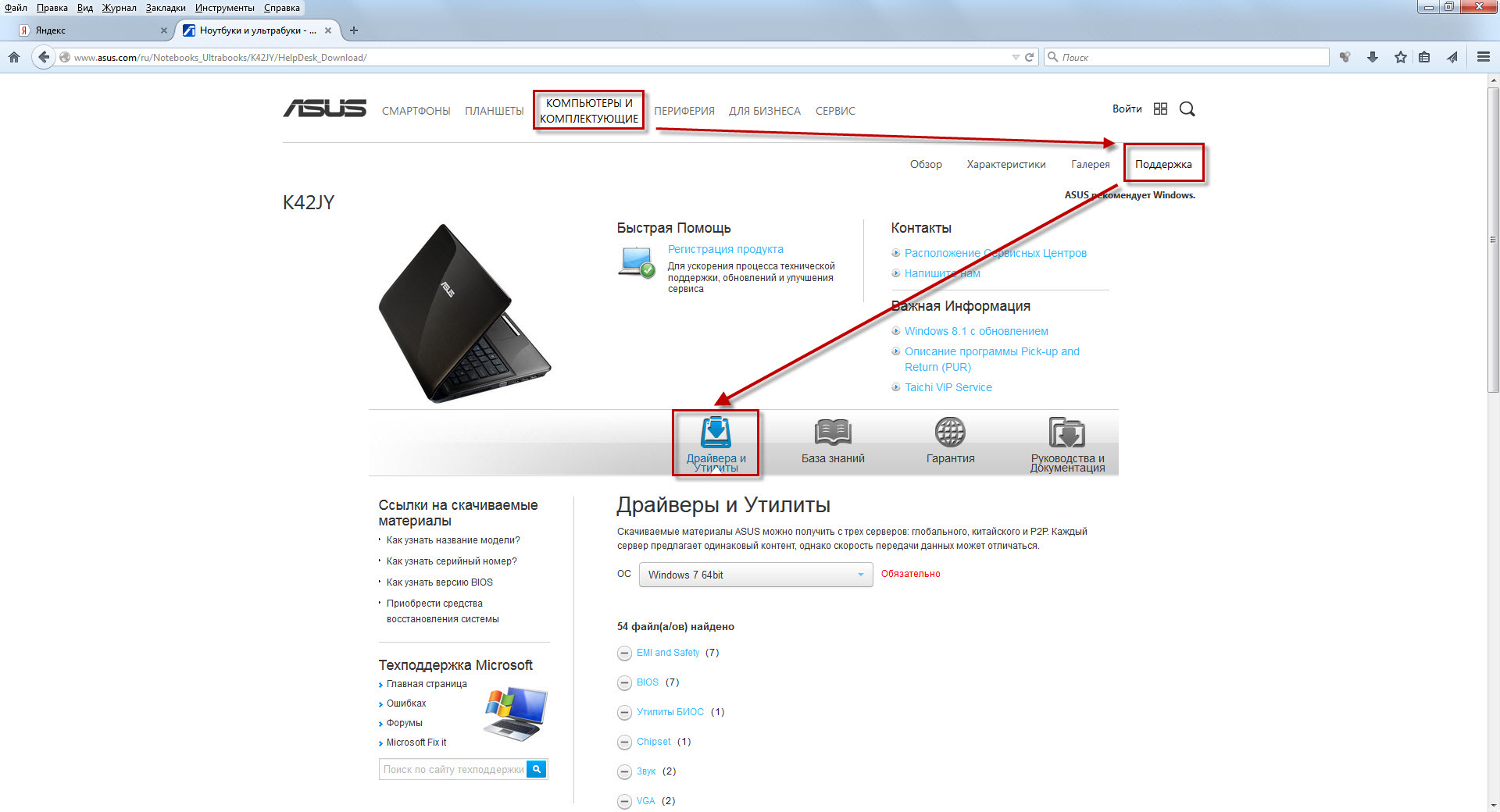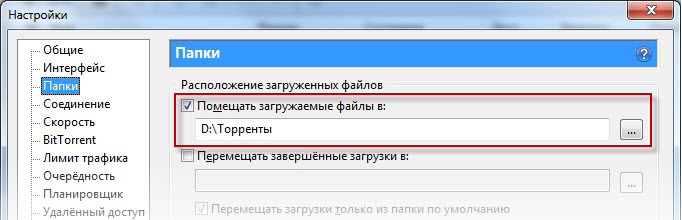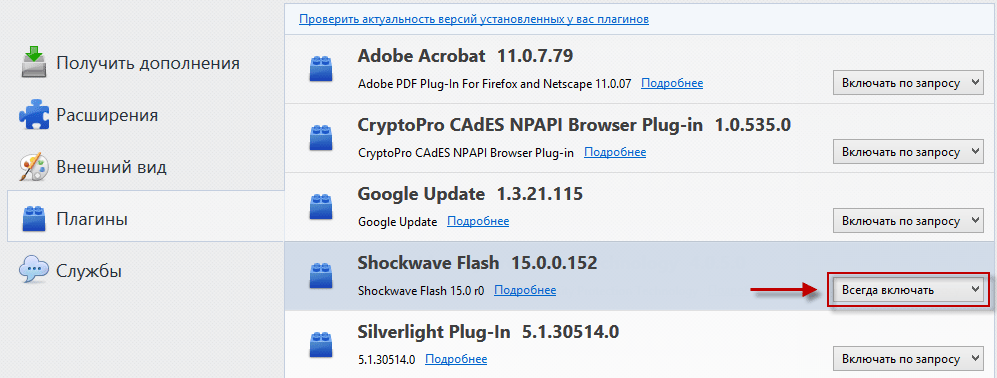какое программное обеспечение можно самостоятельно установить на свой рабочий компьютер
Какие программы я устанавливаю на новый компьютер
Какие программы я обязательно устанавливаю на компьютер
Мне часто приходится устанавливать Windows на совершенно новые компьютеры, а также переустанавливать на компьютерах, используемых давно. И в том, и в другом случае сразу же после установки операционной системы требуется установить хотя бы минимальный набор программ, необходимых для работы.
Независимо от того, как в дальнейшем хозяин компьютера будет его использовать (просто сидеть на “Одноклассниках”, играть в игры или же работать с 1С), я считаю необходимым установить определенное количество программ и компонентов, которые в первую очередь могут понадобиться пользователю.
За годы у меня уже сформировался свой список того, что я ставлю на компьютер сразу же после установки операционной системы. Он практически неизменен и расширяется только по просьбе самого пользователя, если тот не в состоянии самостоятельно установить нужный конкретно ему программный продукт.
Итак, в сегодняшней статье привожу список программ и компонентов, устанавливаемых на ПК в первую очередь. Начнем по порядку:
1. Драйверы
Это то, что устанавливается всегда в первую очередь. Если драйверы на различные компоненты компьютера не установлены совсем или установлены некорректно, то дальнейшая работа будет либо очень затруднительной, либо вообще невозможной.
Если мы имеем дело с ноутбуком, тогда заходим на официальный сайт производителя – там ищем раздел “Поддержка” (“Support”) – выбираем подраздел “Драйверы”. Затем на большинстве сайтов требуется указать версию установленной у вас операционной системы. Ну а дальше остается только скачать необходимые драйверы.
Вот пример как это выглядит на сайте ASUS:
Если же Windows установлена на стационарном компьютере, то можно поступить одним из следующих способов:
— снять крышку системного блока, найти на материнской плате ее название – затем зайти на официальный сайт производителя платы с другого компьютера и скачать драйверы на чипсет, звук, сетевую карту и т.д. Если в системнике не встроенная в материнку видеокарта, тогда смотрим и ее название (и аналогично скачиваем для нее драйвер с оф. сайта производителя).
— другой способ: установить на компьютер программу, предоставляющую сведения об аппаратном обеспечении компьютера. Например, AIDA64. Эта утилита позволит определить какие устройства имеются в вашем компьютере. Также в ней есть ссылки на закачку драйверов с сайта производителя.
— третий способ: найти драйверы по коду устройства. Этот и предыдущие два способа я подробно описал в статье “Как найти драйвер неизвестного устройства”.
Если ни один совет из предложенных выше вам не подходит, т.к. нет возможности выйти в интернет, то на крайний случай может выручить диск или флешка с DriverPack Solution.
2. Браузер
В Windows по умолчанию уже присутствует браузер Internet Explorer. Но лично я им практически не пользуюсь. Мой выбор – браузер Mozilla Firefox. Из всего софта я устанавливаю его в первую очередь.
А сразу же после этого еще и устанавливаю для него плагин Adblock Plus. Данное расширение блокирует различные рекламные баннеры и всплывающие окна на сайтах.
Альтернатива Мозилле – браузер Google Chrome. Часто я устанавливаю оба этих браузера на компьютеры пользователей.
3. Антивирус
Исходя их всего вышесказанного, я остановил свой выбор на антивирусе Avast Free Antivirus.
Сразу после его установки рекомендую сделать следующее:
1) Зайдите в “Настройки” антивируса – выберите раздел “Регистрация” – нажмите “Зарегистрироваться”. Далее введите имя, фамилию, e-mail (необязательно свои – можно любые). После этого Avast будет работать 365 дней (а если этого не сделать, то только 30 дней).
2) От нескольких пользователей слышал, что их пугает, когда Avast громким женским голосом неожиданно сообщает: “Базы обновлены!” или что-нибудь подобное. Поэтому я эти оповещения сразу отключаю. Идем в “Настройки” – “Общие” – “Звуки” – снимаем галку “Включить звуки Avast”.
Альтернатива Авасту – Avira Free Antivirus.
Кстати, рекомендую вам ознакомиться с моей статьей “Бесплатный антивирус для слабого компьютера”, где я когда-то рассказывал об обоих этих антивирусах. Интересно почитать комментарии к той статье: в них читатели рекомендуют для совсем слабых машин такие антивирусы, как Panda Free Antivirus и Baidu Antivirus.
4. Архиватор
Архиватор – WinRAR. Считаю его лучшим архиватором.
Бесплатная альтернатива: 7-Zip.
5. Кодеки
Необходимы для того, чтобы на компьютере можно было без проблем воспроизвести любые мультимедиа файлы различных аудио и видео форматов.
Самый популярный набор кодеков – это K-Lite Codec Pack. Он выпускается в четырех основных редакциях. Я рекомендую установить полную версию данного пакета: K-Lite Codec Pack Full.
6. Просмотрщик PDF-файлов.
Для того, чтобы пользователь без проблем мог открыть любой файл pdf-формата, я устанавливаю Adobe Reader.
Альтернатива: STDU Viewer. Я бы даже не назвал эту программу альтернативной: обычно я устанавливаю обе эти программы, т.к. STDU Viewer, помимо PDF, умеет открывать также DjVu и еще несколько десятков других форматов.
7. Офисные приложения
Это конечно пакет офисных программ Microsoft Office (чаще всего MS Office 2007). Как правило, из всего пакета людям необходим только Word, Excel и PowerPoint.
Бесплатная альтернатива: OpenOffice.
8. Программа для работы с образами дисков
Мне нужно, чтобы с помощью такой программы я мог бы открыть образ (создав виртуальный привод), создать образ и записать образ. Одной из лучших программ такого рода является UltraISO.
Альтернативный вариант: Alcohol 120%
9. Skype
Веб-камера есть сейчас практически у всех и про Скайп тоже все знают. Я предпочитаю устанавливать Яндекс-версию Скайпа. Т.к. в этом случае нет никаких заморочек со скачиванием и установкой, будь то Windows XP или Windows 8.1.
10. uTorrent
Для того чтобы скачивать файлы с торрент-трекеров, на компьютере должен быть установлен клиент сети BitTorrent. Самым популярным на сегодняшний день является uTorrent. Я ставлю его бесплатную русифицированную версию.
После установки рекомендую зайти в “Настройки” – “Общие” и убрать галку “Запускать uTorrent вместе с Windows”. Затем здесь же зайти в раздел “Папки” и задать ту папку, в которую будут скачиваться файлы с торрент-трекеров. Лично я создаю на диске, отличном от системного, папку “Торренты”. Её здесь и указываю:
11. “Чистилка” системы
Программ “чистилок”, использующихся для оптимизации работы системы существует огромное количество. Я считаю необходимым установить хотя бы одну такую. Мой выбор – CCleaner.
Альтернатива: Vit Registry Fix. Можно использовать не как альтернативную, а как еще одну программу для оптимизации. Эффект будет больше.
12. Adobe Flash Player
Если вы планируете для серфинга в интернете пользоваться только браузером Google Chrome, тогда можете не устанавливать Flash-плеер – он уже по умолчанию встроен в данный браузер.
Т.к. я использую преимущественно Mozilla Firefox, то Flash-плеер установить придется. Иначе может не отображаться видеоконтент на разных сайтах. Скачиваем плеер с официального сайта. Обратите внимание, что на сайте перед скачиванием будет предложено установить антивирусную утилиту McAfee – лучше снимите эту галку.
Скачав и установив плеер, проверяем появился ли он в браузере и каково его состояние. Запускаем Mozilla Firefox – идем в “Инструменты” – “Дополнения” – вкладка “Плагины”. Здесь в списке плагинов находим Shockwave Flash и убеждаемся, что он имеет статус “Всегда включать” (если стоит другой статус – измените):
Вот, пожалуй, это и есть основной набор программ, которые я ставлю всем в обязательном порядке.
Ну и добавлю еще несколько программ, которые не считаю сильно необходимыми, но все же иногда устанавливаю:
13. Проигрыватель видео
KMPlayer – отличный проигрыватель видеофайлов. Главные его преимущества – это встроенные кодеки и поддержка огромного количества аудио и видеоформатов. Лично мне обычно хватает стандартного Windows Media плеера.
14. Программа для записи дисков
Честно говоря, я не часто встречаю людей, которые сегодня что-либо записывают на диски. Скинуть нужные файлы на флешку намного проще. Но если меня просят установить такую программу – я выбираю Nero (причем еще седьмую версию – мне она кажется самой удачной из всех).
15. Раскладка клавиатуры
16. Программа удаленного доступа
Напоследок я ставлю своим знакомым программку для удаленного доступа Ammyy Admin. Т.к. знаю, что, скорее всего, когда-нибудь мне понадобится им чем-то помочь с компьютером. И быстрее это будет сделать, подключившись к нему удаленно, чем объяснять по телефону.
Хорошая стать для начинающих сисадминов. Сам примерно так же все ставлю.
От себя лишь добавлю, что когда ставите Ammyy Admin, то не забудьте в AVAST поставить его в список исключений, а то антивирус ругается на эту полезную программку)
Все тоже самое только Ammyy Admin заменяю на teamviewer
В принципе всё хорошо описано, за исключением одного «но» — CCLENER в неумелых руках может КОНКРЕТНО запороть систему )))) и новоиспекшийся юзер будет махать лапками.
Пользуюсь статьёй,как настольной книгой. Весь сумбур в голове от прежде полученной информации устаканился. Тщательно законспектировал статью. Огромное спасибо. Спаси Вас БОГ.
После установки Аваста желательно сразу зайти в настройки и поставить галочку «Искать ПНП»
Скажите, пожалуйста, сколько времени всего занимает установка перечисленного количества пакетов?
Минут 20 — полтора часа.
Михаил, добрый день!
Подскажите, зачем ставят NET FRAMEWORKE, VISUAL CC+, DIRECT X, JAVA, SILVERLIGHT, RUNTIMEPACK. Мне говорили, что их надо ставить обязательно. Но ни в одном руководстве (в т.ч. и Вашем) не нашел ни слова о них.
Если я самый обычный пользователь и меня интересует интернет-серфинг, работа с офисом ( по минимуму), аудио-видео, качалка и т.д., нужны ли они мне?
Я хоть и не Михаил, но отвечу:
При отсутствии на компьютере перечисленных вами компонентов, некоторые программы либо вообще не установятся, либо будут работать некорректно. А например, без SILVERLIGHT, не будут полноценно работать некоторые веб-сайты.
В большинстве случаев, если какой-либо программе или какому-то сайту для корректной работы требуется какой-то компонент — то программа (или сайт) сама вам об этом сообщит (и чаще всего, даже предложит ссылку на скачивание этого компонента).
Поэтому в вашем случае можно особо не заморачиваться и не ставить все компоненты сразу. Все что необходимо, вы установите постепенно в ходе работы за компьютером.
Полностью поддержу Neutronfan )))
Можно ещё поставить хорошую программу для скачивания файлов из Интернета, как альтернативу торренту. Я рекомендую Internet Download Manager
Можно но нежелательно. Это не альтернатива торрент клиента, а как менеджер загрузок целесообразно ставить если будите пользоваться. Просто нежелательно забивать комп прогами «на всякий случай».
Давно пользуюсь программой Internet Download Manager. Работает отлично. Торренты же бывает, что подолгу не раздают, либо его уже нет
1.Драйверы определённо нужны)Хотя бывает парой что новые версии косячат и лучше оставить более старые версии.
2.Браузер.А нужна ли альтернатива при Microsoft Edge?
В общем на любителя.Кому что.
3.В Windows 10,как и в 8 (8.1) есть полноценный антивирус Защитник Windows.Кто-то считает что Microsoft хуже других знает как защитить свою же систему?)
4.Архиватор?А нафиг нужен сторонний,когда есть встроенный?Кто то скажет что он только с zip работает.Ну так этого более чем достаточно большинству.Остальные форматы непопулярны.
5.Зачем целый пакет?Лучше всё равно не будет.Достаточно просто сторонний плеер,а многим будет достаточно6. что уже есть.
6.Любой современный браузер отлично читает pdf,зачем ещё устанавливать какие то программы?)
7.Офисные приложения.Вы действительно считаете что оно нужно всем?)))))Вы бы ещё фотошоп добавили в список всем необходимых)))
8.Программа для работы с образами дисков.Каких дисков,это что такое?)Скоро они все исчезнут,а вы по прежнему будите рекомендовать программы для работы с ними?)
11.Все чистилки как минимум бесполезны и потенциально вредны.Чистите сначала,а потом заводите песню какая винда кривая и что они там все тупые нормально сделать не могут)))Чудаки.
12.Adobe Flash Player.С внедрением HTML5 флеш стал почти бесполезным.Прошлый век,короче.
13.KMPlayer наверное чемпион по деинтерлейсингу)
14.Опять диски,а может ещё дискеты вспомним?)
15.Без Punto Switcher она зараза такая ну никак не раскладывается.Ага)
16.Ещё одна штука на любителя)
вот и не лень же тебе было.
Мужик, вот ты такой типа весь спец, да? А что такое прога для работы с образами дисков не знаешь. Эти программы как раз и работают БЕЗ дисков. Они загружают образ из сети и как бы воОБРАЖАЮТ его. Сначала разберитесь, а потом уже отзыв пишите.
Не знать что такое образы дисков и USB. Я смотрю ты застрял в средневековье с твоими знаниями компьютеров. Небось ты даже никогда не переустанавливал ОС. )
кому что нравится, тот тем и пользуется. Microsoft Edge мне например не нравится как и 10-ка вообще. Я пользуюсь или Mozila Firefox либо internet explorer. Хотя никто не отрицает удобство флешек, диски еще рано списывать. Да и у каждого найдется коллекция любимых фильмов на DVD
Бахну критику от себя и в отношении топикстартера и в отношении противника)
1. Дрова — тут без комментов, они нужны. Правда для начала (если есть возможность) обновляем винду через виндоуз апдейт (что касается Windows 7 и все что выше), добрая половина дров встает, а то и все. На что нужно ставить дрова с офф сайта и самые свежие это на видеокарту (а то не погамаете нормально) ну и на звуковуху (если она не встроенная и вы дофига звукарь)))) Бывают, конечно, случаи что ни один из способов,приведенных автором не подходит для какой-нибудь хрени (типа контроллера USB 3.0 на моноблочной мамке, и диска блин в коробке нет, а дрова на офсайте тока на Win10 x64, а на моноблоке хоть из жопы вылезь 7-ка х86 должна стоять, а без дров 2 порта усб не работает, DRPs’ка не помогает и приходится искать по чипу контроллера и подсовывать вообще другой драйвер, но главное все работает) Но это исключение.
2. Браузер, тут как кому нравиться (кто-то и икплорером 5.0 серфит и норм ему). Против Edg’a ничего не скажу, но вот расширения в браузер типа AdBlock и BrowSec — ну повеселее с ними.
3. Антивирус. Отдельная тема, конечно. Штатному юзеру без него не стоит жить. Полностью согласен в Win8-10 встроенный защитник вообще четкая штука, ловит все и на ура, dr web, kaspersky, nod32 пропустил, а защитник все отловил. Avira, Avast, Comodo и им подобные (free версии, платные не тестил) треш еще тот, пропускали вирусятины, причем довольно серьезные, после такого не ставлю и не советую никому их. В общем в Windows 7 тоже (с последними обновлениями) есть встроенный защитник, но по его работе ничего сказать не могу, поэтому если у вас Windows 7, XP нужно ставить что-то типа dr web, kaspersky, nod32.
4. Архиватор. Встроенный архиватор. хм. вот если честно, zip вижу реже всего, чаще все-таки rar встречается, особенно в корпоративной среде. WinRar платный, это его главный минус, 7Zip обязательно к установке, читает просто массу форматов архивов, классно юзается как консольный архиватор для резервного копирования, лёгкий и главное бесплатный.
5. Кодеки да, дома однозначно да. При условии,что вы где-то качаете фильмы и смотрите их именно на компьютере. В населении этот вид просмотра уходит в прошлое. Фильмы и сериалы давно никто не качает — смотрят онлайн, смотрят онлайн по смарт-Тв, смотрят онлайн на планшете и тд и тд. Кодеки были актуальны на заре развития пиринговых сетей, когда провайдеры создавали свои локальные сети по городам/районам города и все висели в flylinkDC++, накачивали пиробайты фильмов себе (которые к слову так и не посмотрели), фильмы были в архиразных форматах. Ну на домашний комп канеш можно воткнуть, так на всякий случай, на офисный комп однозначно нет. Никаких кодеков.
6. PDF, вот как-то пользовался им еще с далекой версией 4.0, в общем устраивал он меня интерфейс и функционал, но в последних версиях он стал уж очень тяжелый, все время ломится обновится, службы свои запускает и в отчетах по безопасности позиционирует себя как сборщик информации наравне с google, apple и тд, поэтому начинаю от него отказываться. Неплохая альтернатива FoxitReader — легкий удобный. По поводу djvu «и массы разных форматов», djvu давненько не встречал (по универу только книги по матанализу и линейной алгебре в этом формате были), если кто-то вот прям увлекается кучами книг отсканированных в плохом качестве, то можно djvu viewer без установки скинуть, а вот «массы других форматов» как бы даже на ум не приходит что это может быть и кому это может пригодиться.
7. Офисные приложения по любому (ну при установке выбираем Word и Excel, остальное дома конечно же не нужно), на корпоративный комп плюс еще PowerPoint и Outlook, дома кстати почтовиком тоже можно пользоваться, удобная штука. А так много документов в сети в формате doc и xls, поэтому без офиса никак и люди частенько работу на дом берут, там табличку доделать, документ какой-нибудь, ну кто-то даже презентацию. Если по фен-шую все делать (фен-шуй в области авторских прав) то ставьте опен-офис — домой он с головой подойдет.
8. Образы дисков. Вот UltraIso (кстати платная, если что) нужна админам,эникеям и иже с ними и как правило на работе или в рабочих целях, оч хорошо ей образы систем собираются (нужный wim архив в оригинальный msdn образ подкидывается), загрузочные диски записываются (и зря критикант кричит что диски типа говно мамонта уже и мы тут все лохи, на предприятиях актуальная тема, а в некоторых местах необходимая даже — там где компы категорированные, кто знает тот поймет), загрузочные флешки и тд. Обычному юзеру UltraIso нафиг не нужна, тем более дополнительно крякать ее надо. «Win10-8 из коробки работает с образами — вы все лохи» вопрос обширней чем может показаться, на настоящий момент 7% — доля рынка Windows XP, 50% — доля рынка Windows 7 (MacOS — 9%, *nix — 2%), делайте выводы какая работа из коробки с образами))) Почти все игры идут в iso образах, поэтому дома DTLite по мне лишним не будет, на работе нафиг не нужен.
9.Скайп — достаточно индивидуальная штука, если общаетесь с родными из другого города, то да (ну или на работе что-то типа конференции между филиалами устраиваете). А так сейчас все на телеграмме и wats’up сидят, видеозвонки и в мобилах даже есть (:-D даже в маил агенте он есть) и сотовая связь стала достаточно дешевая.
10.Торент. Ну дома да, вроде все юзают эту штуку, на работе конечно нет. какие-то другие качалки непонятные — нафиг не нужны, вполне встроенных в браузеры хватает. Все таки не IE 4.0 качаем по каналу dial-up (только не дисконнект, только не дисконнект. ааааа. если кто помнит масяню))))
11.Ну чистилки пользователям не рекомендовал бы использовать, а вообще использовать в работе (именно в работе) в некоторых случаях можно.
12. Флеш-плеер. Ну если увлекаетесь просмотром «видяшек» разного рода говнистости в инете, то можно поставить, на работе однозначно нет.
13. Проигрыватель. Нда, если ставишь кодеки K-lite, то с ними ставиться проигрыватель MPC (media player classic), отличная штука, имхо лишней шляпы на компе не надо, да и встроенный в винду плеер тоже норм.
14. Ну запись дисков. опять же Nero (ничего не имею против в своем классе отличная прога) — она платная (авторские права, фен-шуй и все такое). Просто записать диск или диск с музыкой — с этим все отлично справляется винда (начиная с 7-ки) и встроенный плеер. Если прям хочется что-то спецового, то есть бесплатный аналог BurnAwareFree норм тема. Еще есть freemake video converter — записывает диски, dvd может делать менюшки и навигацию.
16. Удаленный доступ. Опять же teamviewer и ammy admin платные. Если хочется еще больше работать помогая всем подряд. Это если какая-нибудь контора на аутсорсе у тебя, тогда да эти проги нужны (о Боже нарушение авторских прав и фен-шуя). А на предприятии есть RDP. В общем и дома есть (если белый ip конечно имеется), но дома не рекомендую его разрешать.
Как и повсеместно — много шебухлони. Это вместо четкого списка. Много досадных (идиотских) пропусков. К примеру, с 1999 года в СНГ размножилось с 20 миллионов «неизгладимых фотографов» и «живожелтописающих мальчиков и девочек» — типа жюрналюшек. А что вы из программ присоветовали для подработки (доработки) любительских фото и видео?!
Интересно, что на ноутах и компах все пишут или печатают, — а доселе нет в быту простой и удобной прграммы Ворд и Аксель. Обычному юзеру требуется три-пять таблиц, чертилка-указатель стрелок, подчеркивание-вычеркиваниеЮ выделение цветом рукописи, редактирование рукописи. ЭТОГО НЕТ.
Необходимые программы для windows 10 — 7 XP
Это несколько игрушек, самый простенький текстовый редактор «Блокнот», продвинутый текстовый редактор «WordPad», калькулятор, интернет браузер (IE-Internet Explorer), медиаплеер, «Paint»-программа для обработки простенькой графики, программы для обслуживания ПК и ОС. Вот собственно и всё чем богата наша любимая ОС.
С виндовсом 10 дела обстоят чуть лучше. Майкрософт продвинулась значительно дальше. И в его состав включила скайп и студенческий комплект офиса. К стати сказать, установленные IE и медиаплеер к работе тоже не готовы.
IE не готов частично, так как может просматривать только текстовые страницы и картинки. А медиаплеер не готов вообще, так как для проигрывания музыки и видео ему нужны кодеки. Следовательно наступило время установить необходимые программы для windows.
Самые необходимые программы для windows 10 — 7, XP
Какие программы нужно установить на компьютер в первую очередь?
Конечно же программы можно устанавливать в любом порядке. Но есть некоторые правила связанные с удобствами установки. Например: без архиватора невозможно распаковать архивы. Следовательно он должен быть установлен в самую первую очередь. А антивирусник сильно задерживает установку программ. И если вы его поставите один из первых, то процесс установки программ у вас затянется на долго. В добавок нужно будет всё время вручную давать разрешение на установку новых файлов.
Вы спросите: «А как же безопасность?». А безопасность вам прекрасно обеспечит внутренний охранник виндовса Дефендер. Это тот же антивирусник, только от Майкрософт. По качеству он не хуже других, но устанавливается по умолчанию.
Поэтому далее мы будем рассматривать программы в определённой последовательности, удобной для установки. И если вы будете устанавливать программы по одной, то смело можете придерживаться именно такой последовательности, которая определена здесь в первой части.
Архиваторы
Если вы закачивали образ диска ZverDVD, то WinRar там присутствует уже с ключём.
Если вы работаете с сайтом и вам необходимо создать архивы формата GZIP, то архиватор 7-zip обеспечит сжатие на 2-10% лучше, чем любой другой архиватор.
Два этих архиватора помогут вам решить практически любые задачи по архивированию/разархивированию программных пакетов.
Кодеки
Чтобы скачать пакет, необходимо в разделе «Download» нажать на «Mirror 1» (зеркало 1) или 2.
Adobe Flash Player
Браузеры
4. Не мало важным будет установка целого набора браузеров. Я рекомендую установить все популярные, это Google Chrome, Mozilla Firefox, Opera, Yandex. Зачем так много? Может обойтись IE (Internet Explorer от майкрософт)? Нет не обойтись! Любой из предложенных браузеров намного лучше IE. Потому что они все более быстрые, более стабильные, позволяют легко управлять дополнениями. Обязательно ли устанавливать все? Я считаю что лучше установить все. Дело в том, что они все разные и имеют разные полезные функции. В случае неожиданного отказа одного браузера у вас под рукой всегда есть другой.
Google Chrome интегрирован с переводчиком Google. При загрузке иностранных страниц может автоматически переводить их на русский язык. Перевод часто бывает достаточным для понимания содержания страниц. Google Chrome может закачивать много файлов одновременно.
Mozilla Firefox просто не заменим для тех кто создает и отлаживает сайты. Имеет огромное количество разных полезных дополнений, которых нет у других браузеров. Великолепно работает в видео чатах и видео конференциях.
Opera один из самых быстрых браузер в мире. Это особенно заметно на медленных каналах интернета, когда он использует много поточность закачки страниц и файлов, и дополнительное сжатие информации на своём сервере по специальным алгоритмам. Наверное единственный брайзер, который имеет свой VPN клиент.
Яндекс Браузер разработка от Яндекса. Очень похож на Google Chrome и совместим с его дополнениями. Имеет некоторые ограничения. Последние версии этого браузера очень шустрые и даже умеют переводить страницы. В целом хороший браузер. Может претендовать на полную замену хрома.
Менеджеры закачки файлов
SaveFrom.net — приложение для всех популярных браузеров. Позволяет закачивать видео с более чем 20 интернет ресурсов. Очень полезное приложение.
Текстовые редакторы и процессоры
6. Мало функциональный и неудобный текстовый редактор WordPad из пакета виндовса заменяем на более функциональный AkelPad или на ещё более продвинутый Notepad++ (ОЧЕНЬ РЕКОМЕНДУЮ). Notepad++ позволяет работать с большим количеством текстовых файлов одновременно. Запоминает обстановку при выключении и на следующее включение восстанавливает её автоматически. Позволяет переходить по ссылкам прямо из редактируемого текста. Для программистов просто не заменим, так-как распознаёт код более 20 языков программирования и помогает его проверять на наличие ошибок. Обнаруживает ошибки в словах и подчёркивает их. Наличие такого редактора на каждом ПК просто необходимо.
7. Для создания документов разных форматов и автоматизированных таблиц понадобится продвинутый текстовый и табличный процессор типа Win Word и Win Excel из пакета Майкрософт Офис. Пакет MS OFFICE содержит много полезных программ. Например почтовый клиент, менеджер презентаций, слайд шоу. В интернете можно найти расширенные пакеты с многими дополнениями. Единственный его недостаток огромная цена.
LibreOffice бесплатные почти полноценный заменитель пакета Майкрософт Офис.
Программы для просмотра PDF файлов
8. Foxit Phantom необходим для чтения документов в формате PDF. Программа раз в 10 меньше аналога Adobe Acrobat, намного быстрее и вдобавок позволяет редактировать PDF документы. Рекомендую. Сама программа платная, но бесплатно её можно найти на образе диска Zver-DVD. Если вам не нужны функции редактирования и не хочется закачивать огромный образ, то можно воспользоваться бесплатным аналогом Foxit Reader или PDF Reader. Программ этого класса очень много, но я думаю этого будет достаточно.
Программы для удаления заблокированных файлов
9. Unlocker поможет разблокировать и удалить заблокированные файлы и папки, которые удалить другими способами не получается. Еще пара программ этого класса, поддерживающих русский язык: LockHunter, IObit Unlocker. Если при попытке удаления вам встречается сообщения «Удаление невозможно», «Отказано в доступе», «Используется другим приложением», «У вас недостаточно прав» и тому подобное, то эти программы определённо вам помогут. Очень рекомендую использовать!
Файловые менеджеры
Если вы закачивали образ диска ZverDVD, то Total Commander там есть уже с ключём.
Программы для закачки файлов с торрент серверов
Просмотрщики изображений
Программы для аудио / видео общения
Быстрый поиск файлов на компьютере
14. Everything предназначена для поиска файлов на вашем компьютере. Невероятно быстрая. Выдаёт результаты поиска при нажатии каждой буквы, как подсказки при поиске в интернете. Подсвечивает найденное сочетание букв в названиях файлов и папок. Отображает пути расположения файлов. Очень быстрая и удобная программа. Бесплатная.
Необходимые программы для windows, описанные выше на мой взгляд являются самыми важными и необходимыми, и способны обеспечить запросы самых разных пользователей. Я считаю что эти программы, или в крайнем случае похожие, должны присутствовать на каждом компьютере.
Далее мы продолжим список, на мой взгляд менее важных программ, но не менее полезных, которые вероятно рано или поздно понадобятся большинству пользователей операционной системы Windows.
Менее необходимые программы для windows
Программы для захвата изображения и видео с экрана
Самым главным лидером в этой области считается высоко профессиональная Camtasia Studio. Она позволяет не только осуществлять захват изображения с экрана, но еще и монтировать отснятые ролики с применением разных эффектов.
Программы для распознавания текста
16. Если у вас есть сканер или уже отсканированные документы, или изображения с текстом, то для перевода их в текстовый формат вам понадобится программа распознавания текста. Лучшая в своем роде ABBYY FineReader.
Автоматические переключатели клавиатуры
17. Тем кто пишет много текстов, используя латиницу и кириллицу отличным помощником будет Punto Switcher, которая автоматически переключает раскладку клавиатуры в зависимости от печатаемых слов. Программа умеет исправлять постоянные ошибки. Абсолютно бесплатная, разработана программистами лаборатории Яндекса.
Проигрыватели аудио и видео
18. Любителям музыки и видео пригодится проигрыватель Winamp, который имеет с своем пакете достаточно редкие кодеки и способен воспроизводить записи с видео регистраторов и камер наблюдения. А так же позволяет включать несколько копий программы одновременно, создавать плей листы, регулировать тембр звучания и много другое. Бесплатная.
Проигрывателей великое множество: Daum PotPlayer, AIMP, BSPlayer, GOM Media Player, KMPlayer, iTunes, ComboPlayer, Ace Stream Media, VLC Media Player, 1by1, Media Player Classic Home Cinema, Light Alloy, TV Player Classic, QuickTime Alternative. Имеют они самый разный функционал. Некоторые плееры умеют воспроизводить аудио и видео прямо из интернета. Любой пользователь сможет удовлетворить все свои потребности.
Очистители / ускорители / оптимизаторы Windows
19. Ccleaner пригодится для быстрой и лёгкой очистки системы от временных файлов, от лишних записей в реестре и т.д. Программа обладает не самым большим функционалом, но необходимый минимум выполняет отлично. Бесплатная. Подобных и более мощных программ великое множество: Carambis Cleaner, AVG TuneUp, Wise Care 365, Advanced SystemCare, Glary Utilities, Auslogics BoostSpeed, Kerish Doctor, Advanced System Optimizer, System Mechanic, MAGIX PC Check & Tuning. Все они обладаю схожим, но всё же разным функционалом.
Для очистки реестра, на ряду с другими программами, рекомендую использовать trashreg. Это очень маленькая и специфичная программа. Очищает реестр от брошенных ключей, которые оставляют в системе многие демонстрационные программы. После такой очистки можно снова устанавливать демонстрационные версии и пользоваться их возможностями.
Восстановление удалённых файлов
Я бы сказал программа очень важная, но так-как не всем она нужна, потому она во втором разделе. Вот ещё пару качественных, бесплатных представителей подобных программ: Recuva, Pandora Recovery. Надо сказать что есть продукты более высокого функционала, но они платные: Hetman Partition Recovery, R-Studio, Wondershare Data Recovery.
Графические редакторы

Программы для создания анимации
23. Easi Gif Animator понадобится при создании анимированных картинок или роликов. Имеет весь арсенал необходимых для этого функций. Бесплатная.
Программы для работы с образами дисков
24. Ultra ISO понадобится тем кто создает образы CD/DVD дисков или инсталляционные пакеты. Работает со стандартным форматом образов дисков ISO. Позволяет создавать и редактировать простые и загрузочные образы дисков. Использует сторонние программы для записи дисков например такие как Burning Rom.
Программы для монтажа образов дисков на виртуальный привод
25. Daemon Tools Lite позволяет монтировать образ CD/DVD диска на виртуальный привод, что даёт возможность увидеть как будет работать образ на реальном приводе. Программа обладает достаточно широким функционалом:
Очень полезная утилита для игроманов и тех кто не пишет образы на диски, а держит их на компьютере. Бесплатная.
Почтовые менеджеры или клиенты
26. Почтовые клиенты возможно важнейшие приложения в современной компьютерной жизни человека. Большинство пользователей имеют по несколько аккаунтов в разных почтовых службах. Чтобы обеспечить удобное управление всеми почтовыми потоками созданы почтовые клиенты. Я приведу с десяток широко известных, а возможно и самых лучших из той массы почтовых клиентов которые имеются:
Ms Outlook включена в пакет программ Microsoft Office. Программа очень навороченная. Я бы сказал даже через чур. Но возможно кому-то это всё и пригодится.
Mailbird программа легковесная, нетребовательная к ресурсам, простая в использовании и визуально привлекательная.
Inky имеет ознакомительную версию которая работает бесплатно 14 дней. Имеет достаточно обширные возможности.
Claws Mail достаточно сложное приложение предназначено для опытных пользователей, которые не бояться настраивать всё вручную.
Thunderbird от Mozilla является уникальным приложением. Встроенная система расширений позволяет увеличить функциональность клиента с помощью многочисленных инструментов, созданных сообществом Thunderbird.
Программы для чтения DjVu файлов
Просмотреть такие файлы можно с помощью следующих программ: WinDjView, ICE Book Reader Professional, Evince Document Viewer, DjvuReader.
Программы для записи и обработки звука
28. Таких программ тоже достаточно много, но пожалуй лучшей будет маленькая но мощная Audacity. Программа работает с микшером, встроенным в систему персонального компьютера, а также внешними источниками звука. Она предназначена для записи звуковых файлов неограниченного размера.
Позволяет уже записанные файлы:
Программу применяют для записи и обработки цифровых файлов. А также оцифровки устаревших носителей звука: грампластинок и кассет. Помимо собственного формата AUP, поддерживает ряд популярных расширений. В добавок к профессиональным функциональным возможностям она ещё и бесплатная.
Ответы на часто задаваемые вопросы
Какие приложения обязательно должны быть на виндовс 10?
Вопрос в корне не верный. Набор программ которые вы собираетесь использовать ни как не зависит от версии виндовса. Windows это всего лишь операционная система. Задача которой обеспечить работу компьютера. А как вы его будете использовать зависит только от вас. У вас наверняка есть какие-то цели, задачи, желания в конце концов.
Если сравнивать по аналогии, то компьютер это универсальный станок. Виндовс это привод, если хотите главный вал. Программы это оснастка, инструмент, например резцы. Какой инструмент, как и когда будет использовать мастер, зависит только от мастера. А мастер это ВЫ.
Как правило мастер выбирает инструмент в зависимости от необходимости в данный момент. Тот инструмент, который используют каждый день, всегда держат под рукой. Потому как он самый важный. А тот, который используют редко, держат в стороне, но наготове. Это менее важный.
С программами тоже самое. Исходя из общей современной специфики использования компьютеров, я составил два списка. Самых важных программ, которые используют практически все и почти каждый день. И менее важных программ, которые используют очень многие пользователи, но несколько реже.
Какие программы выберете именно вы, зависит только от вас, а не от виндовса. Списки, которые помогут вам это сделать, я предоставил.
Необходимые программы для windows 7?
Они могут быть такие же как и для виндовса 10. Более того большинство современных программ вполне хорошо работают на windows 7. Поэтому нет ни каких различий. Как я уже писал выше, ваш выбор должен исходить не от версии ОС, а от вашей необходимости.
Сделайте так. Внимательно прочитайте первую часть статьи «Самые необходимые программы для виндовс». Осмыслите какие программы вам нужны. Если вам подойдут все, значит устанавливайте все. Если что-то вам не нужно, то можете не устанавливать. Ваш компьютер. Что вы хотите то с ним и делаете.
Если каких-то программ вам не хватает, то читайте вторую часть «Менее необходимые программы». Список тоже достаточно большой и есть что выбрать. Если у вас какая-то очень специфическая задача, то задавайте вопросы в поиске. Не можете подобрать программу сами, напишите в комментариях. Попробуем отыскать вместе.
Какие программы должны быть на ПК для правильной работы игр в виндовс10?
Данный вопрос достаточно узконаправленный и не входит в общий список. Но я постараюсь на него ответить. Для запуска современных игровых программ необходимы следующие компоненты:
Самые новые драйвера для видео карты. Постоянно следите за обновлениями и применяйте их. Скачать драйвера можно здесь:
Dxcpl – утилита, предназначенная для эмуляции технологии DirectX 11 и 12. Позволяющая запускать игры с поддержкой данных технологий на устаревших видеокартах. Программа работает под всеми версиями Windows, начиная с 7.
Все перечисленные компоненты находятся в свободном доступе, так что вам не составит труда найти их в интернете.
Так же могут понадобиться такие сервисы как:
Необходимые программы для windows 10 после переустановки?
Установка или переустановка windows 10 не имеет ни какого значение, так же как и версия самого виндовса. Необходимость программ определяете только вы, связывая их с вашими видами деятельности. В этой статье я указал своё видение общей необходимости программ исходя из общей современной специфики использования компьютеров. Я составил два списка. Самых важных программ, которые используют практически все и почти каждый день. И менее важных программ, которые используют очень многие пользователи, но несколько реже.
Я постарался предоставить списки программ по каждому виду деятельности, чтобы у вас был больший выбор. Какие программы выберете именно вы, зависит только от вас, а не от виндовса. Списки, которые помогут вам это сделать смотрите выше.
Что же касается непосредственно windows 10, то в нём уже присутствует минимально необходимый набор программ для всего. Есть достаточно хороший браузер, который позволяет просматривать практически все типы файлов. Есть просмотрщики видео, фото, аудио. Имеются даже скайп, офис, антивирус. В общем виндовс 10 это уже полный пакет готовый для работы с документами и в интернете. Всё остальное выбирайте сами.
Как подобрать совместимое приложение к виндовс 7 асер 3690 32 бит?
Чаще всего при скачивании указывается какую разрядность можно скачать. Вам необходимо выбирать 32 разрядные версии. Иногда попадаются универсальные установщики, которые сами определяют разрядность системы. Тогда ничего выбирать не надо. Если окажется что для программы мало оперативной памяти, то чаще всего программа об этом сообщит. Но при закачивании всегда нужно смотреть минимально необходимые требования для программы.
Все описанные выше приложения прекрасно работают под виндовс 7. Если вам что-то понравилось, выбирайте прямо из этих списков, задавайте в поиске и скачивайте. По возможности выбирайте версии поновее. Если окажется что последняя версия уже существует только в 64 разрядном виде, ищите версию постарше 32 разрядную. Наверняка найдёте. Удачного поиска.
Нужные программы для windows 7 после переустановки?
Установка или переустановка windows 7 не имеет ни какого значение, так же как и версия самого виндовса. Об этом я уже писал выше. Необходимость программ определяете только вы, связывая её с вашими видами деятельности. В этой статье я указал своё видение наиболее часто используемых программ, исходя из общей современной специфики использования компьютеров.
Я составил два списка:
Я постарался предоставить списки программ по каждому виду деятельности, чтобы у вас был больший выбор. Windows 7 конечно не виндовс 10. И ему несомненно нужно много программ. Но какие программы выберете именно вы, зависит только от вас, а не от виндовса. Списки, которые помогут вам это сделать смотрите выше. Каждый выбирает то, что ему удобнее. А выбрать есть из чего.
Какие программы нужны для компьютера windows 10?
Вообще-то майкрософт сильно постаралась и в windows 10 напихала много разных достаточно полезных программ. Для выхода в интернет, для просмотра картинок, прослушивания музыки и просмотра видео прямо таки всего достаточно. Но есть кое-что которое следует добавить.
Например: установить пакет кодеков K-Lite Codec Pack. В виндовсе их в общем-то мало.
Установить все популярные браузеры. И не потому что Edge плохой. Как раз многие утверждают, что он очень хорош. Разные браузеры нужны совсем по другой причине. В интернете иногда случаются неприятности, когда на аудио/видео конференциях иногда отсутствует звук или изображение в каком либо браузере. Но в другом браузере они есть. Просто переключаетесь на другой браузер и продолжаете работу.
Архиваторы. Определенно нужны. Внутреннего архиватора виндовс не достаточно для решения всех задач.
Менеджеры закачки файлов определённо будут полезны в работе с интернетом всем.
Текстовый редактор типа Notepad++ или ему подобный сильно расширит возможности простого редактора.
Для тех кто работает много с документами просто необходим пакет MS OFFICE или бесплатный аналог LibreOffice.
Далее по необходимости. В принципе программы, перечисленные выше, почти все отсутствуют в виндовсе. А их функции весьма востребованы.
Какие программы должны быть на виндовс 8.1?
Как я говорил в самом начале статьи номер вервии виндовса практически не влияет на выбор программ, которыми вы будете пользоваться. Сам виндовс это привод для компьютера, а программы это инструмент (оснастка если хотите), которым вы собираетесь выполнить ту или иную работу. Поэтому если ваши запросы не уходят далеко за пределы деятельности, описанные в этой статье, то вам должно хватить тех программ, которые здесь предложены. Так что подробности смотрите выше. Всё остальное найдёте в интернете.
Пакет программ для windows 10.
Я предлагаю рассмотреть установочный пакет Zver 2020 Windows 10 Enterprise. Сам инсталлятор виндовса вам вероятно не понадобится. А вот подборка программ для первого случая, просто отличная. Я думаю вам этот пакет программ очень понравится. Пакет достаточно подробно описан в статье Как создать загрузочный диск Windows 7 — 10, XP самому. Вам нужно будет скачать образ диска по указанной ссылке. Распаковать его программой UltraISO или архиватором и выдернуть из него папку WPI. В ней и содержатся все программы вместе с установщиком. Все программы только для 64 разрядной версии виндовса. Установщик поможет разом установить все выбранные программы. Очень удобная штука. Рекомендую.